CAD怎么给图形不同区域填充颜色?
设·集合小编 发布时间:2023-03-16 15:58:18 1347次最后更新:2024-03-08 11:20:48
CAD是目前比较专业的绘图软件之一,拥有非常强大的功能可供使用,让用户能够绘制出精确的图纸作品。在一些图纸上,我们为了区分不同发区域,会进行指定区域填充颜色,但是CAD怎么给图形不同区域填充颜色?相信很多朋友都遇到这个问题,那么今天就来告诉大家如何解决。
工具/软件
电脑型号:联想(lenovo)天逸510s; 系统版本:Windows7; 软件版本:CAD2014
方法/步骤
第1步
首先CAD图形,需要将不同的颜色填充的下面方格中。

第2步
输入填充命令快捷键bh。

第3步
这里填充颜色,所以填充形状里选择纯色就可以了。
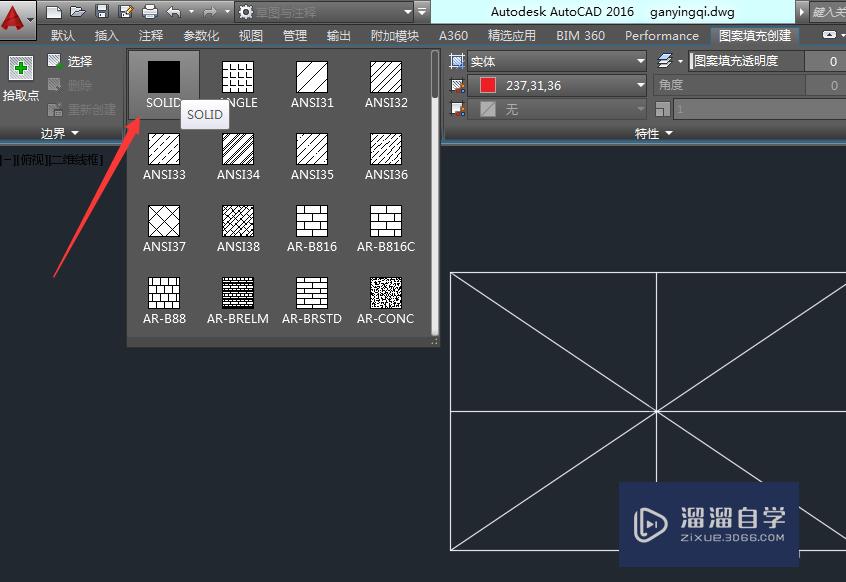
第4步
选择需要填充的颜色。

第5步
指定填充的位置。再次选择其他颜色依次进行填充即可。

第6步
这样就将不同的颜色填充到了需要的方格中。

温馨提示
以上就是关于“CAD怎么给图形不同区域填充颜色?”全部内容了,小编已经全部分享给大家了,还不会的小伙伴们可要用心学习哦!虽然刚开始接触CAD软件的时候会遇到很多不懂以及棘手的问题,但只要沉下心来先把基础打好,后续的学习过程就会顺利很多了。想要熟练的掌握现在赶紧打开自己的电脑进行实操吧!最后,希望以上的操作步骤对大家有所帮助。
- 上一篇:CAD怎样画平面门?
- 下一篇:CAD图纸无法复制粘贴如何解决?
相关文章
广告位


评论列表